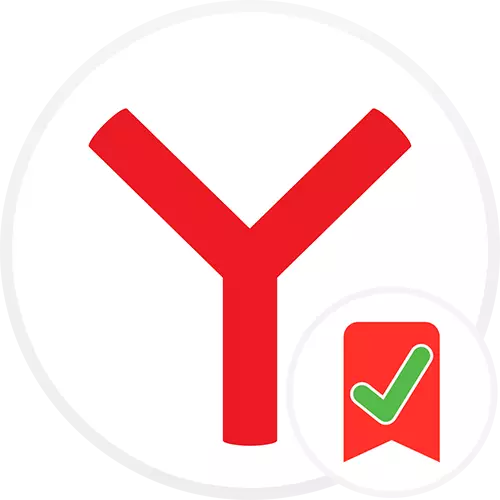
Naudotojo patogumui, žymens skydelyje visose populiariose naršyklėse gali būti įjungtas ir atjungtas. Jei jis buvo klaidingai pašalintas Yandex.Browser, galima lengvai grąžinti plokštę į vietą.
- Spustelėkite mygtuką "Meniu" ir eikite į "Nustatymai".
- Perjunkite į skyrių "Sąsaja" per kairįjį skydelį ir suraskite žymių skydelį. Pažymėkite langelį prieš "Rodyti žymeklį" elementą.
- Tai bus prieinamas pasirinkimas, kuriame jis rodomas, taip pat parodyti išsaugotų svetainių piktogramas.
- Jei pasirinksite skydelio ekraną visuose puslapiuose, jūs visada pamatysite jį bet kurioje svetainėje, įskaitant naują skirtuką ir interneto naršyklės nustatymus.
- Pasirinkimas "Naujajame skirtuke" reiškia tik skydelio ekraną.
- Papildomas elementas "Rodyti piktogramų svetaines" įjungtas, kai įjungtas žymių skydelis, galite išjungti, jei norite matyti žymės pavadinimą. Dėl to skydelis gali gauti daugiau žymių daugiau, likusi dalis bus rodoma pop-up lange.
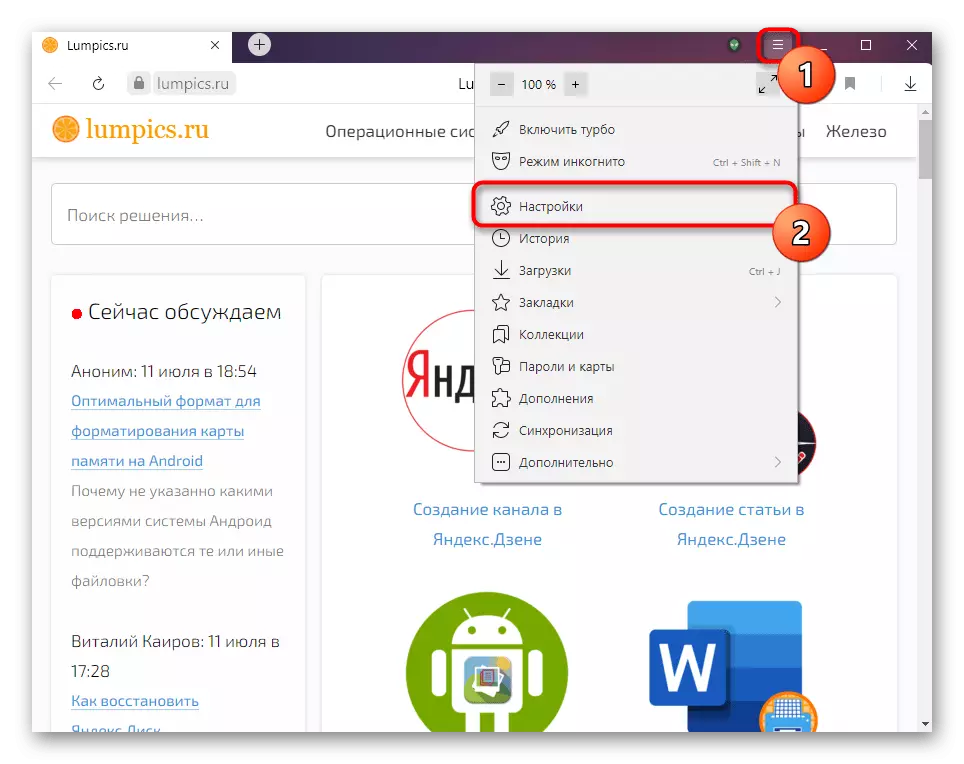
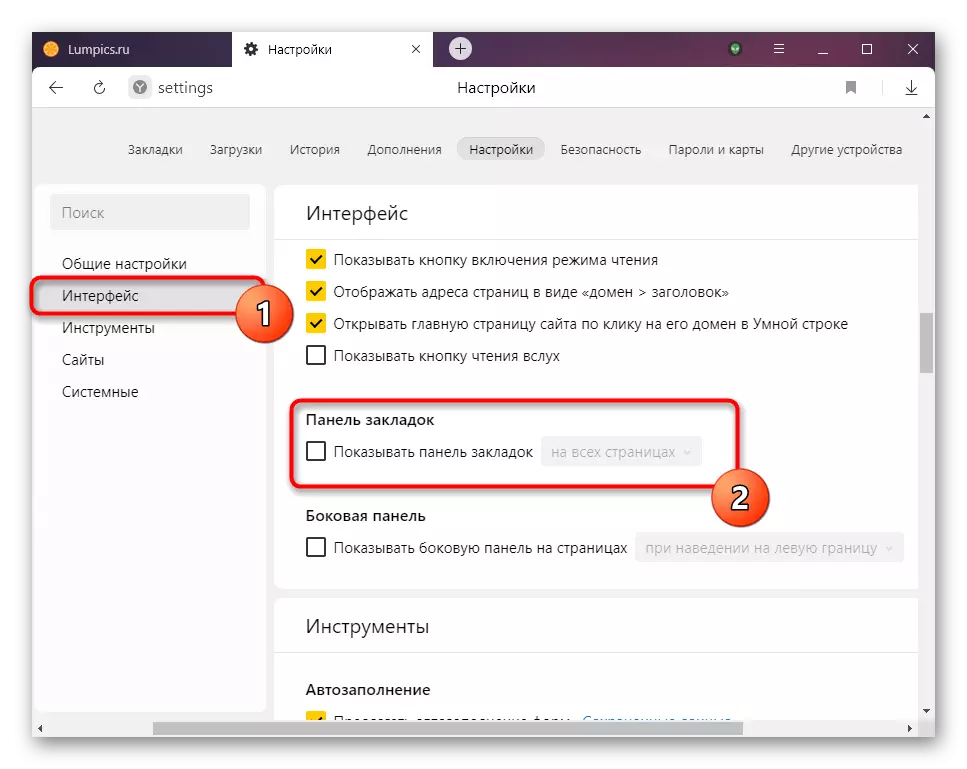
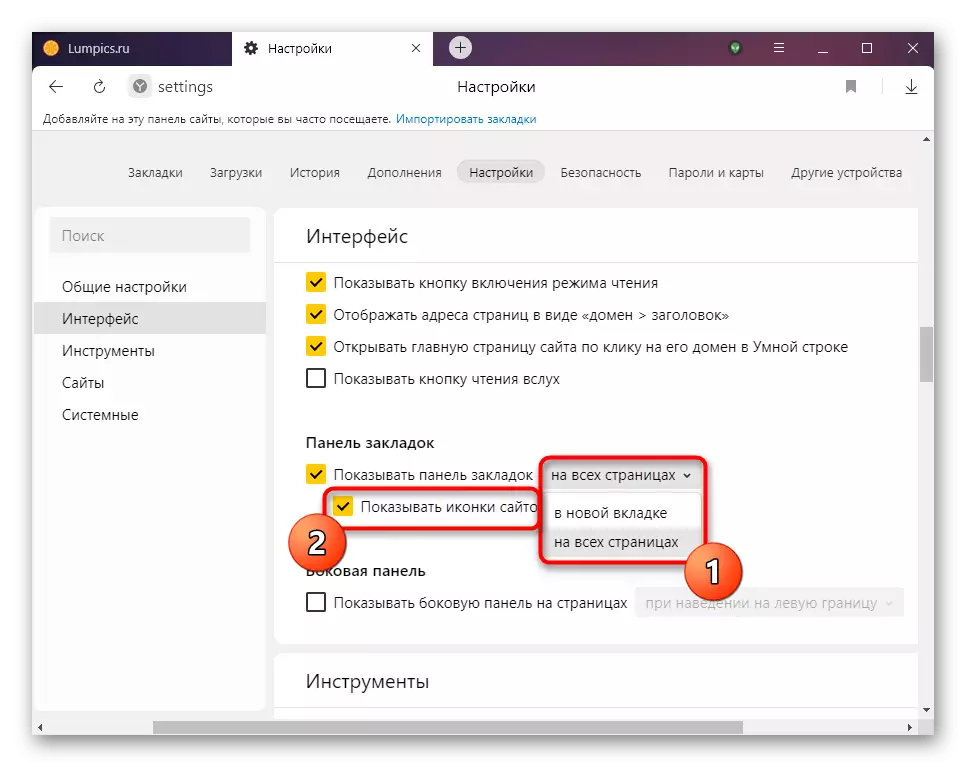
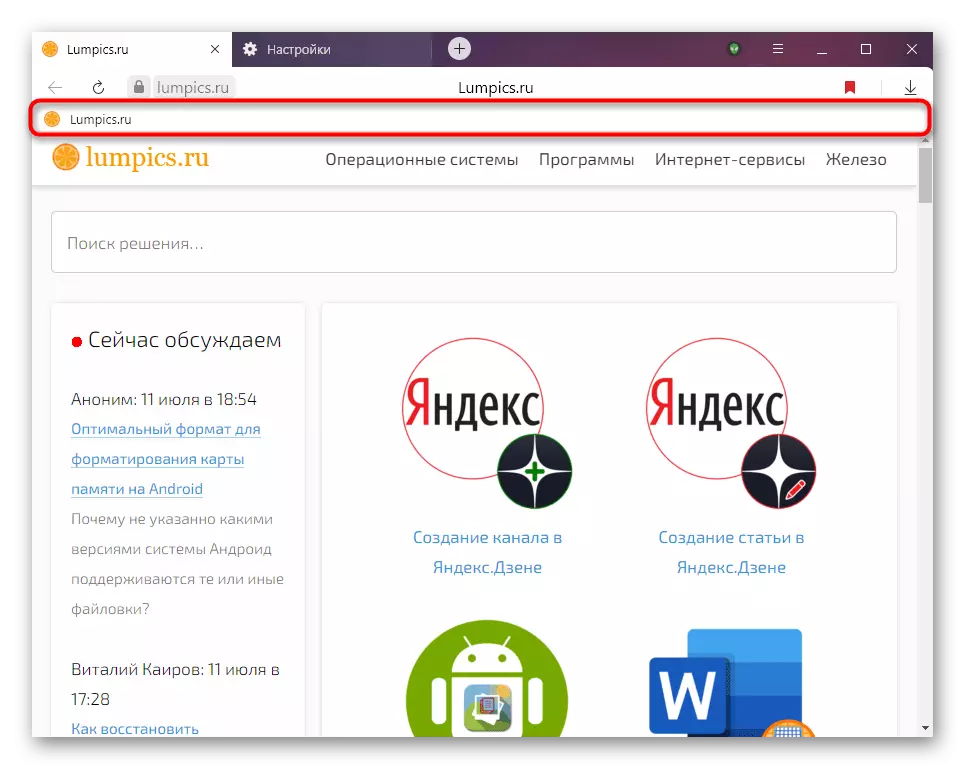
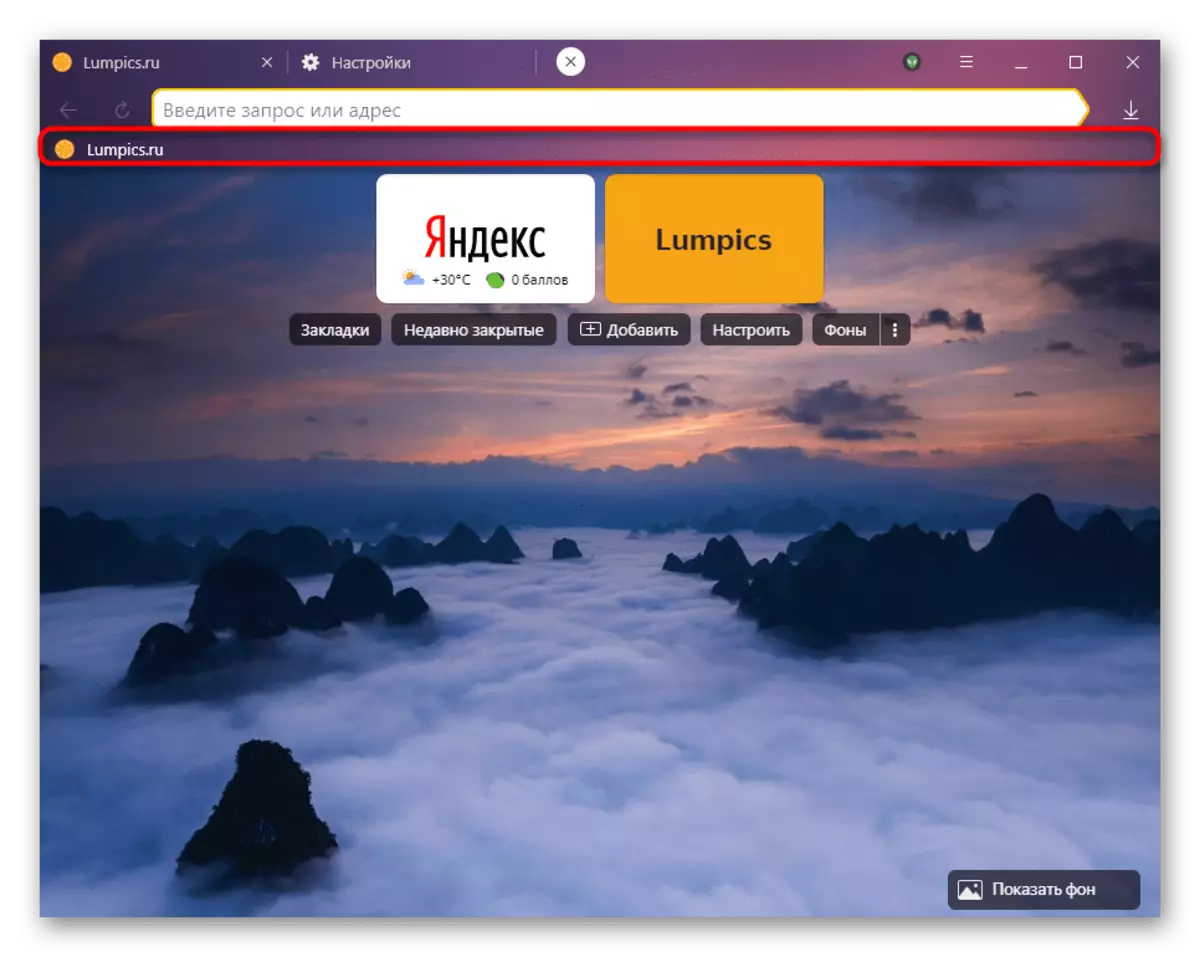
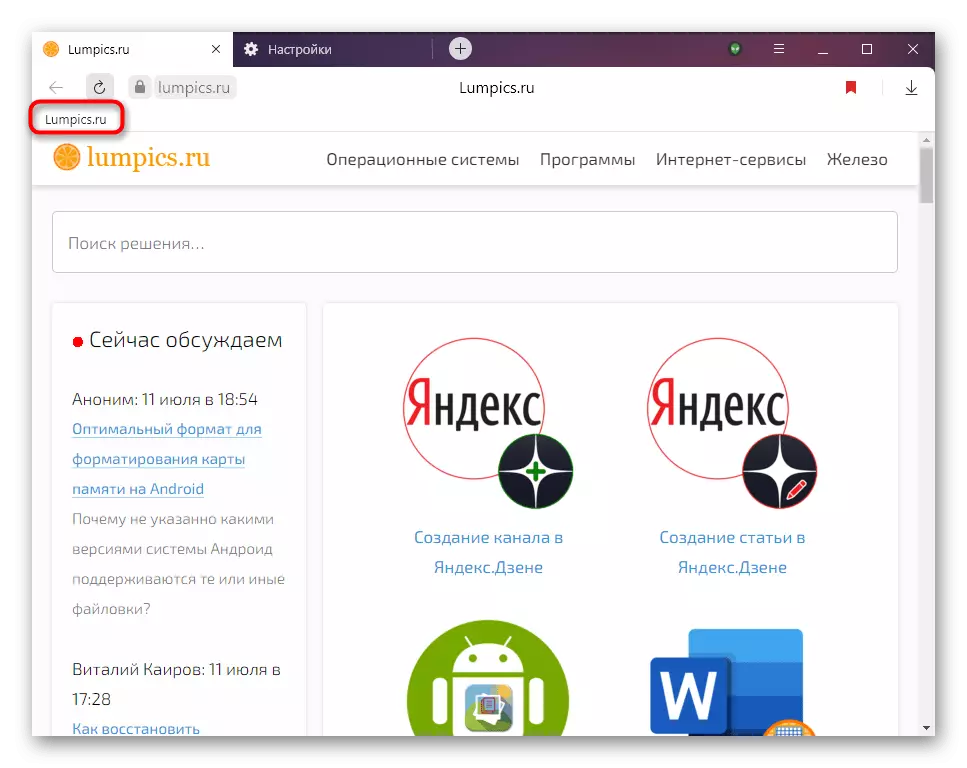
Nepamirškite, kad jei naudojate šoninį skydelį, greičiausiai, žymių kolektorių nereikia, nes tas pats elementas yra ir pusėje.
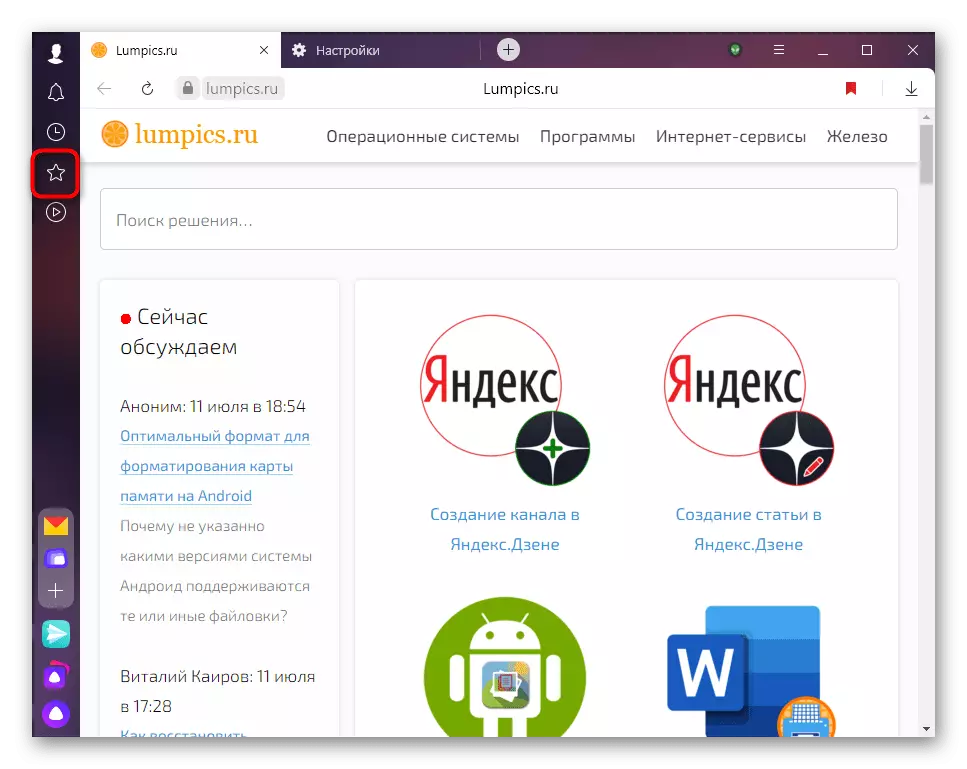
Paspaudus sumažintą žymių dispečerio vaizdą, pasirodo su galimybe ieškoti savo išsaugojimo.
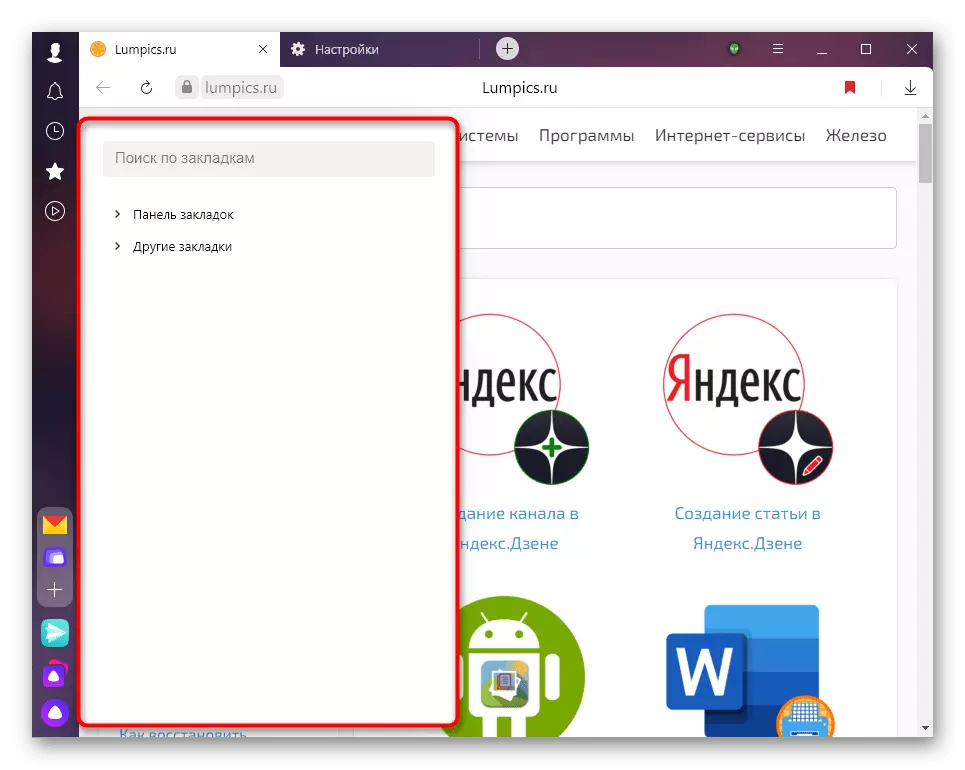
Taip pat žiūrėkite:
Pridėti žymes Yandex.Browser
Kaip pašalinti žymes Yandex.Browser
